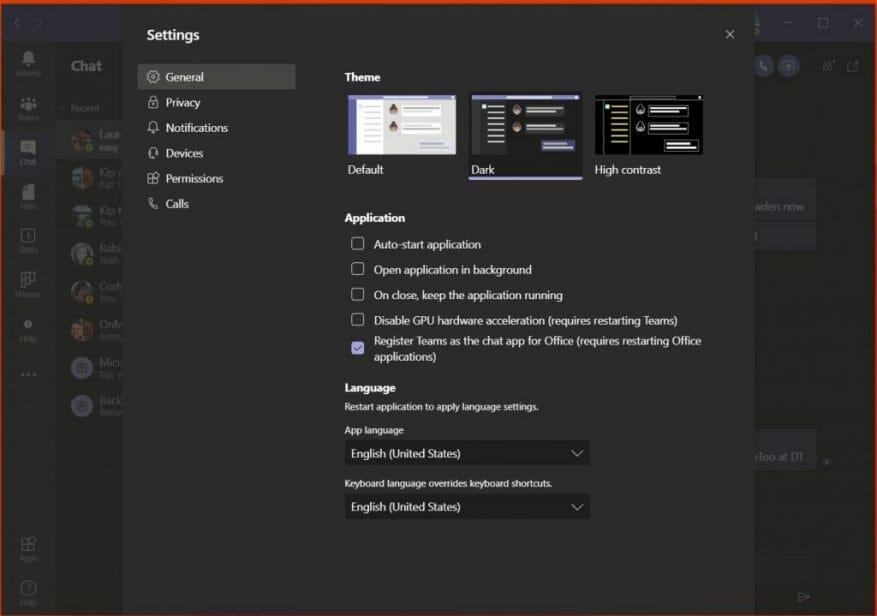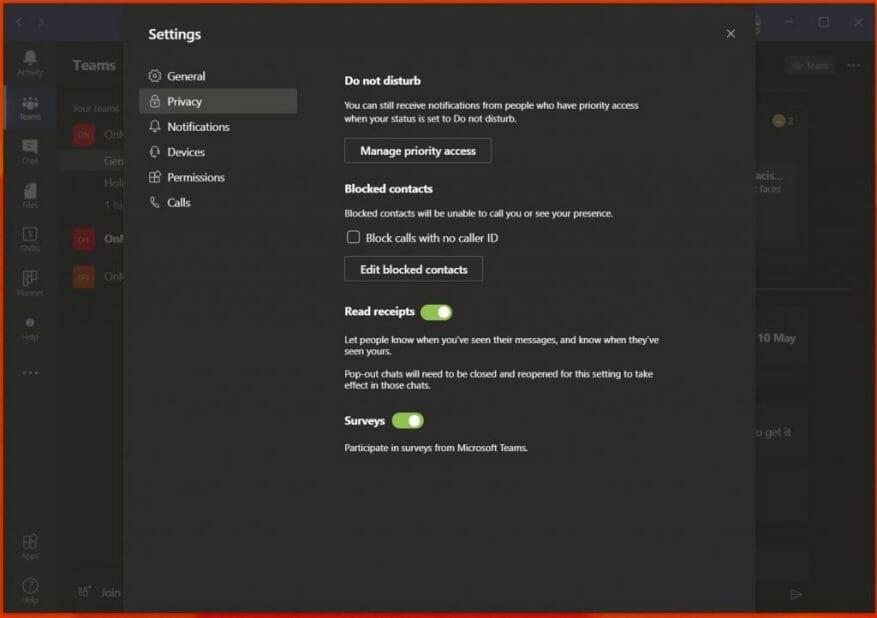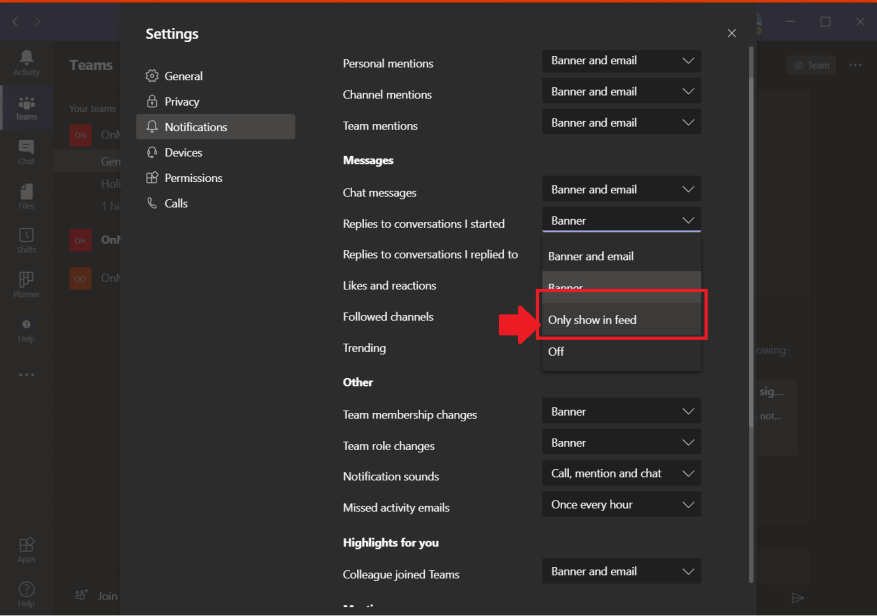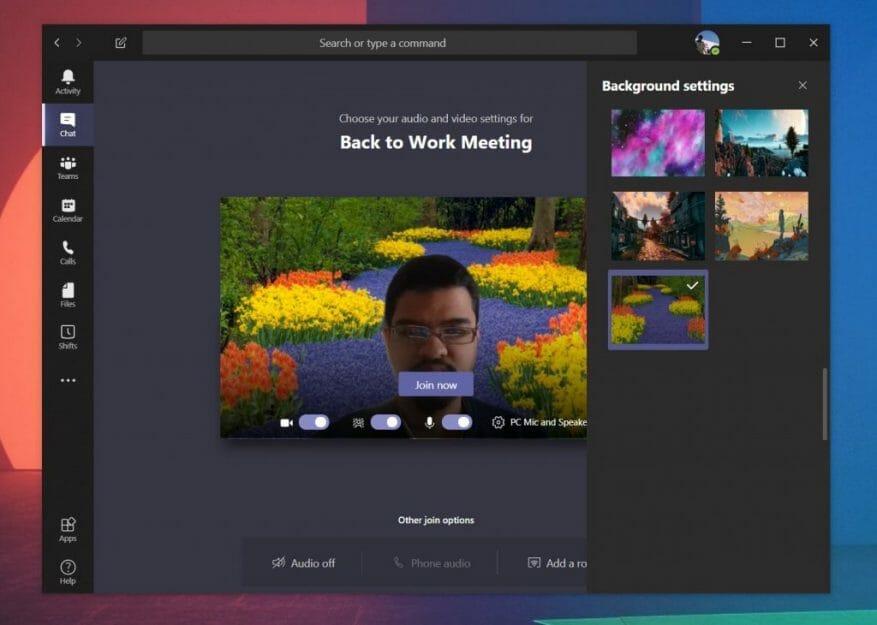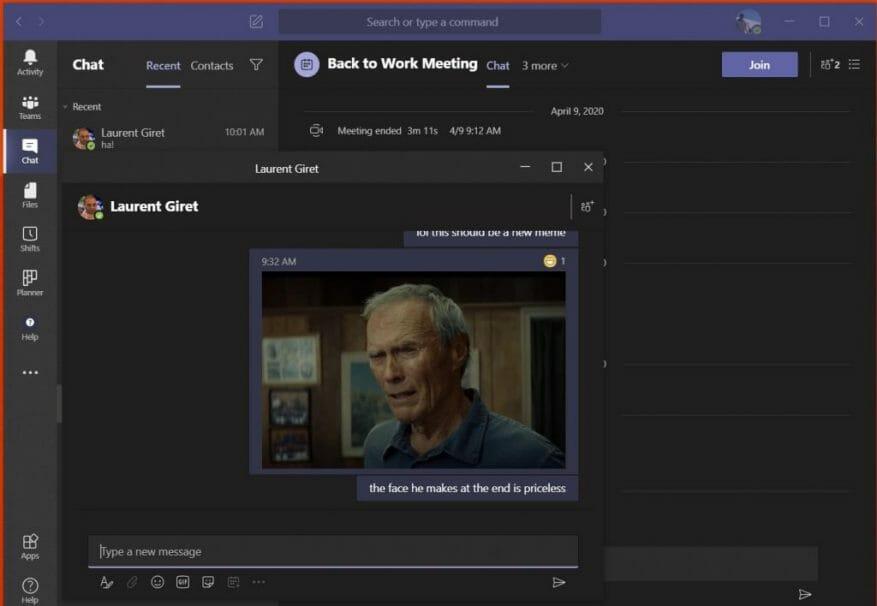Assim que estiver em funcionamento com o Microsoft Teams, há muito que você pode fazer para personalizá-lo. Já discutimos isso em uma postagem separada, mas há algumas configurações que você também deve considerar alterar para ajustar sua experiência para o bem. De notificações, configurações de comportamento do aplicativo, confirmações de leitura e muito mais, aqui estão as cinco principais configurações que você precisa alterar ou experimentar no Microsoft Teams agora.
Configurações e tema do comportamento do aplicativo
A primeira coisa em nossa lista são as configurações de comportamento do aplicativo. Estes podem ser encontrados sob o em geral guia de configurações do Microsoft Teams. A partir daí, existem algumas configurações a serem ajustadas que podem alterar sua experiência do Teams. Por exemplo, você pode optar por desativar ou ativar a inicialização automática do aplicativo na inicialização do seu PC. Você também pode optar por manter o aplicativo em execução em segundo plano quando fechado. Ambos facilitam o acompanhamento de novas mensagens. Na parte superior, também existem algumas configurações de tema para a aparência visual do aplicativo.
Recibos de leitura
Em seguida, são os recibos de leitura. Esse recurso do Teams permite que os usuários com quem você está conversando saibam que viram ou leram mensagens. Ele aparece no bate-papo como um ícone de olho. Isso é ativado por padrão, mas se você espera mais privacidade, pode desativá-lo facilmente. Para fazer isso, abra as configurações do Teams clicando na sua foto de perfil e escolhendo Privacidade. Em seguida, você deverá ver uma chave de alternância para confirmações de leitura.
Configurações de notificação
O terceiro da nossa lista são as configurações de notificação. Essas configurações ajudarão a limpar seu feed de atividades e seus e-mails. Existem várias configurações com as quais você pode brincar, inclusive para desativar as notificações de banner que aparecem na área de trabalho, bem como as notificações por e-mail. Você pode até ativar ou desativar o som das notificações e desativar as notificações para curtidas e reações. O céu é o limite, e há muita coisa que você pode mudar.
Desfoque de fundo e fundos personalizados
Embora este não esteja relacionado às configurações do Teams em si, é algo que você pode querer considerar alterar quando estiver em uma chamada com seus colegas de trabalho no Teams. Se você ainda não sabe, pode definir seu próprio plano de fundo personalizado durante uma videochamada para ajudar a disfarçar as coisas em segundo plano. Você também pode desfocar o fundo também. Ambas as configurações podem ser encontradas na página que você vê antes de ingressar em uma chamada ou durante uma chamada do . . . ícone no meio da tela durante uma chamada. No caso de entrar antes de uma chamada, você notará um controle deslizante roxo ao lado do ícone do vídeo, clique nele e terá a opção de desfocar o fundo. Você também verá alguns dos planos de fundo predefinidos e a capacidade de escolher sua própria imagem também.
Bate-papo pop-out de várias janelas
Final em nossa lista é outra configuração indireta do Microsoft Teams — bate-papo pop-out. Como o nome sugere, esse recurso permite exibir suas mensagens de bate-papo em uma janela separada em cima de suas conversas atuais. Disponível como opção ao clicar com o botão direito do mouse em um bate-papo, o bate-papo pop-out funciona com muita facilidade. Você pode arrastar a janela para fora e redimensioná-la, colocá-la em outro monitor e manter um bate-papo à vista quando estiver em uma chamada de vídeo ou de voz. No entanto, o recurso funciona apenas no Teams no Windows 10 e no MacOS e ainda não tem suporte na Web ou no Linux.
Quais configurações você altera no Microsoft Teams?
Estas são as nossas 5 principais escolhas para alterar as configurações no Microsoft Teams, mas há muito mais que não discutimos. Confira o hub do Microsoft Teams para obter mais artigos, guias e instruções. E informe-nos nos comentários sobre quais configurações você altera ao usar o Microsoft Teams.